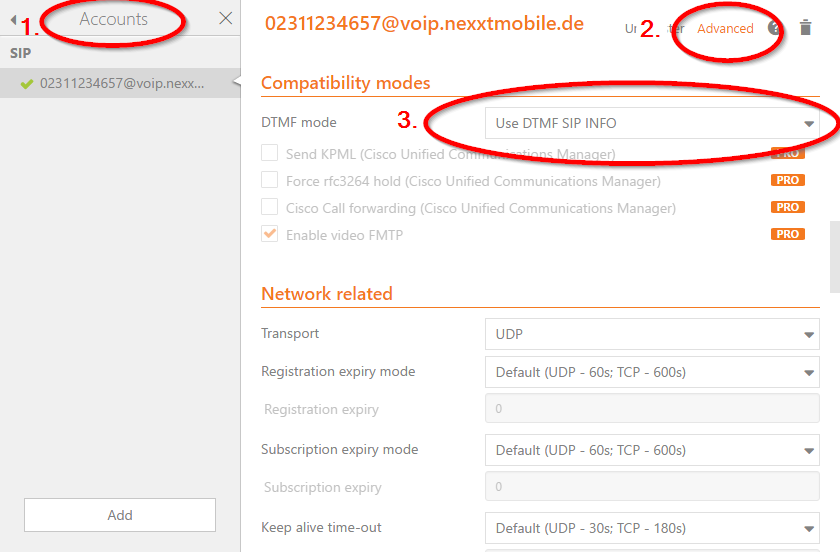Update: In der neusten Version können mit der kostenlosen Version keine eingehenden Gespräche mehr angenommen werden können. Wir empfehlen daher ab sofort PhonerLite für Windows und Telefon für Mac OS X.
Mit dem Zoiper Classic Softphone können Sie am PC unter Windows, Linux und Mac OS X unseren Dienst nutzen. Die aktuellste Version der Software bekommen Sie unter dem folgenden Link:
ZoIPer 5 Schritt-für-Schritt Einrichtung
Für die Einrichtung des ZoIPer 5 VoIP Client benötigen Sie nur ihre VoIP Zugangsdaten. Diese Daten finden Sie hier.
1. Wenn Sie keine Lizenz gekauft haben, wählen Sie einfach "Continue as a Free user"
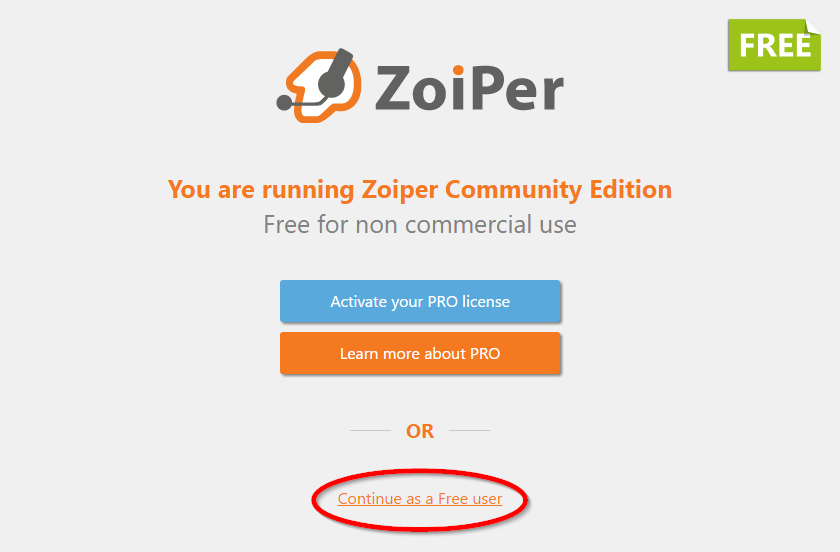
2. Tragen Sie ihre VoIP Zugangsdaten ein.Ihre VoIP Zugangsdaten finden Sie hier.
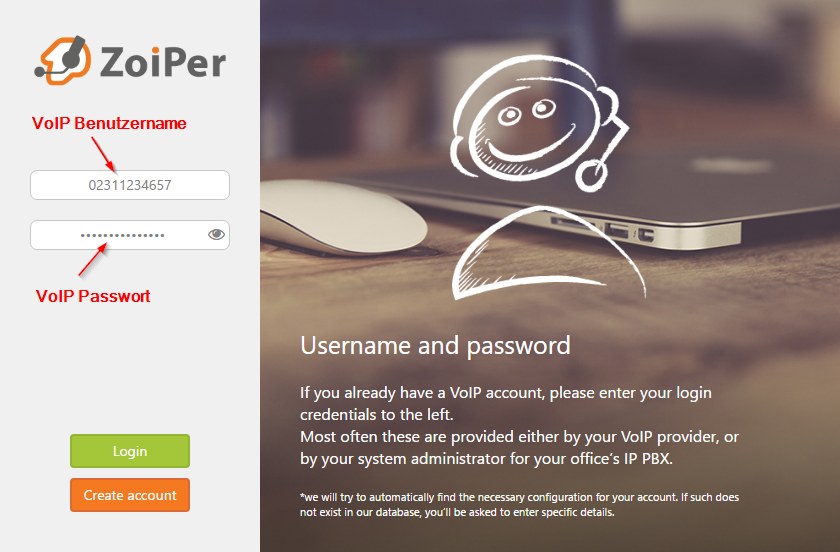
3. Als "hostname" tragen Sie bitte voip.nexxtmobile.de ein.
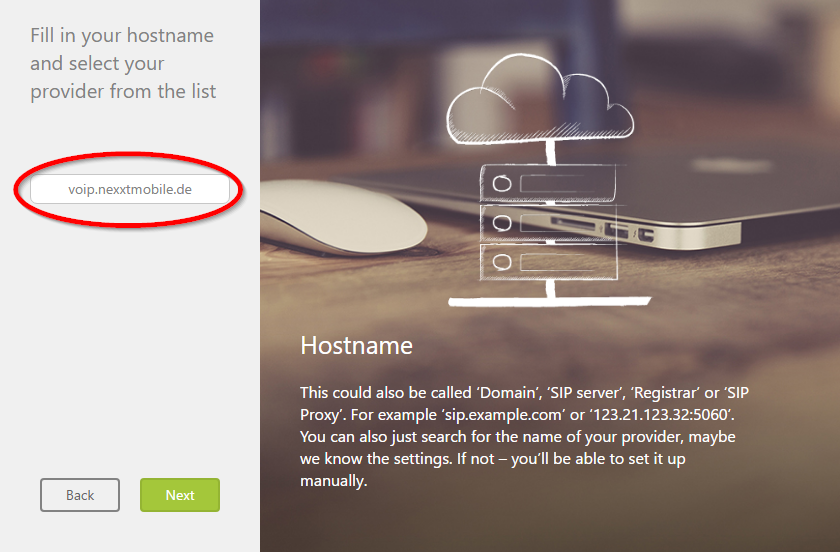
4. Einen Outbound proxy müssen Sie nicht angeben. Wählen Sie hier "Skip".
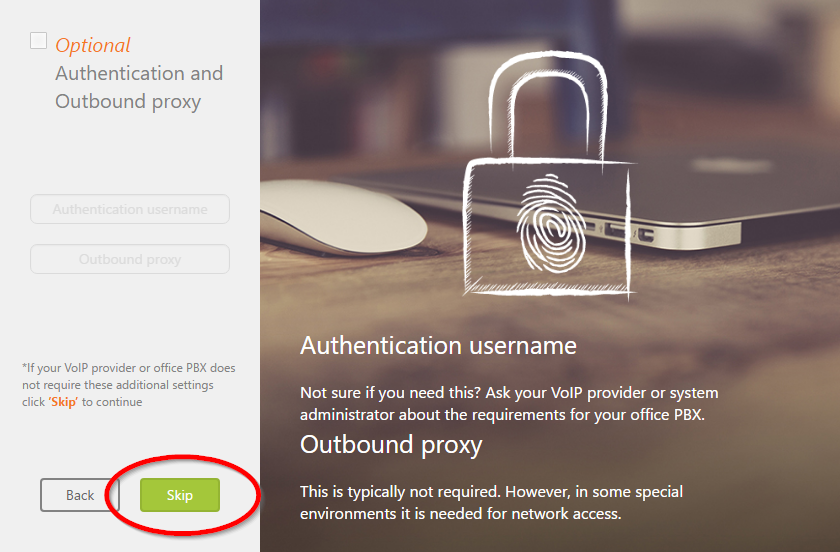
5. Je nach Tarif können Sie SIP UDP oder SIP TCP wählen. Wenn Sie sich unsicher sind, wählen Sie SIP UDP, da dieses für alle Kunden freigeschaltet ist.
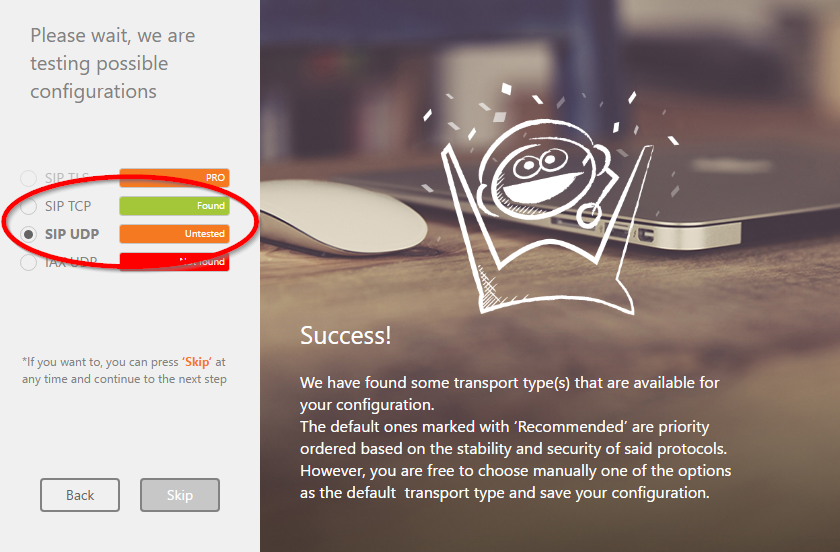
6. Wenn Sie eine manuelle Wahl treffen, müssen Sie diese mit "Yes" bestätigen.
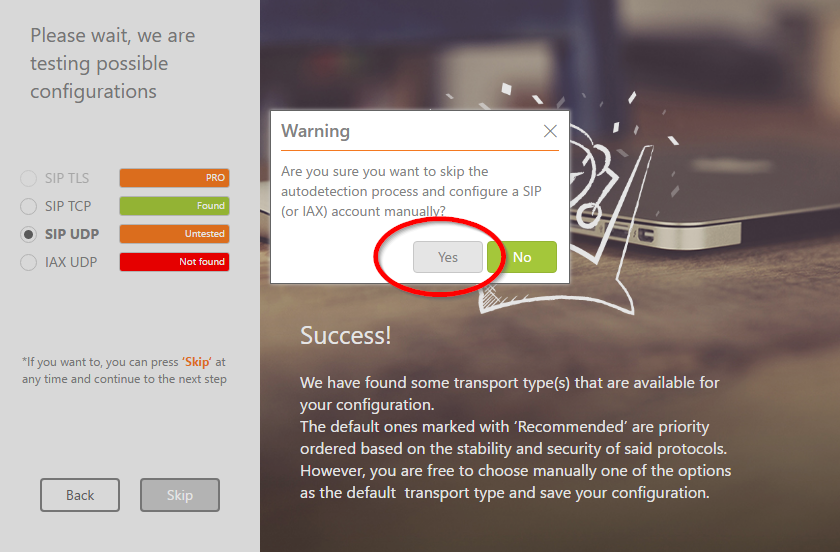
7. Nun ist der VoIP Client bereits einsatzbereit.
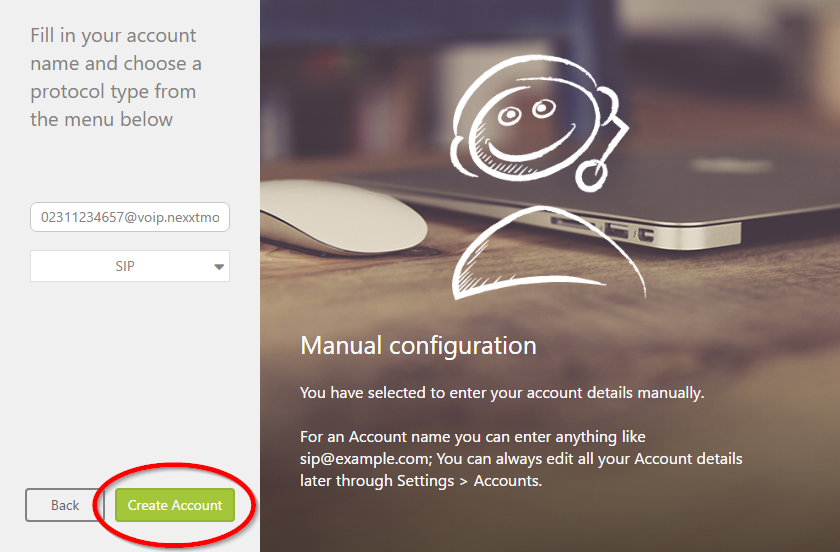
8. Wenn Sie DTMF mit dem VoIP Client nutzen möchten, stellen Sie bitte DTMF SIP INFO als DTMF mode ein.